OpenCV这么简单为啥不学——1.4、基础标识绘制(绘制线line函数、rectangle函数绘制四边形、circle函数绘制
OpenCV这么简单为啥不学——1.4、基础标识绘制(绘制线line函数、rectangle函数绘制四边形、circle函数绘制圆形、putText函数绘制文字、putText绘制中文文字)
目录
OpenCV这么简单为啥不学——1.4、基础标识绘制(绘制线line函数、rectangle函数绘制四边形、circle函数绘制圆形、putText函数绘制文字、putText绘制中文文字)
前言
计算机视觉市场巨大而且持续增长,且这方面没有标准API,如今的计算机视觉软件大概有以下三种:
1、研究代码(慢,不稳定,独立并与其他库不兼容)
2、耗费很高的商业化工具(比如Halcon, MATLAB+Simulink)
3、依赖硬件的一些特别的解决方案(比如视频监控,制造控制系统,医疗设备)这是如今的现状,而标准的API将简化计算机视觉程序和解决方案的开发,OpenCV致力于成为这样的标准API。
OpenCV致力于真实世界的实时应用,通过优化的C代码的编写对其执行速度带来了可观的提升,并且可以通过购买Intel的IPP高性能多媒体函数库(Integrated Performance Primitives)得到更快的处理速度。
故而我们选择学习OpenCV,我们来一步步的学习OpenCV。
基础标识绘制
绘制线line函数
cv2.line(image, start_point, end_point, color, thickness)
参数1:图片
参数2:起始位置,0代表左上角
参数3:终止为止,0代表右下角
参数4:(r,g,b)的颜色
参数5:线的粗细强度
cv2.line(img, (550, 0), (img.shape[1], img.shape[0]), (0, 255, 255), 3)
rectangle绘制四边形
四边形:
circle绘制圆形
代码:
效果:
putText绘制文字
putText绘制中文文字
这个我会单独开一篇文章进行解释。
整体的效果:
总结
后期有很多标注的操作,我们可以依靠本章节的知识点进行标记,现阶段大多的国外的标记,或者纯英文标记,有一个大佬我看着用的框架是中文标记的,具体是那个忘记了,回头搞标注的时候好好捉摸捉摸,本篇会在以后用处很多,希望多加练习。
- 点赞
- 收藏
- 关注作者


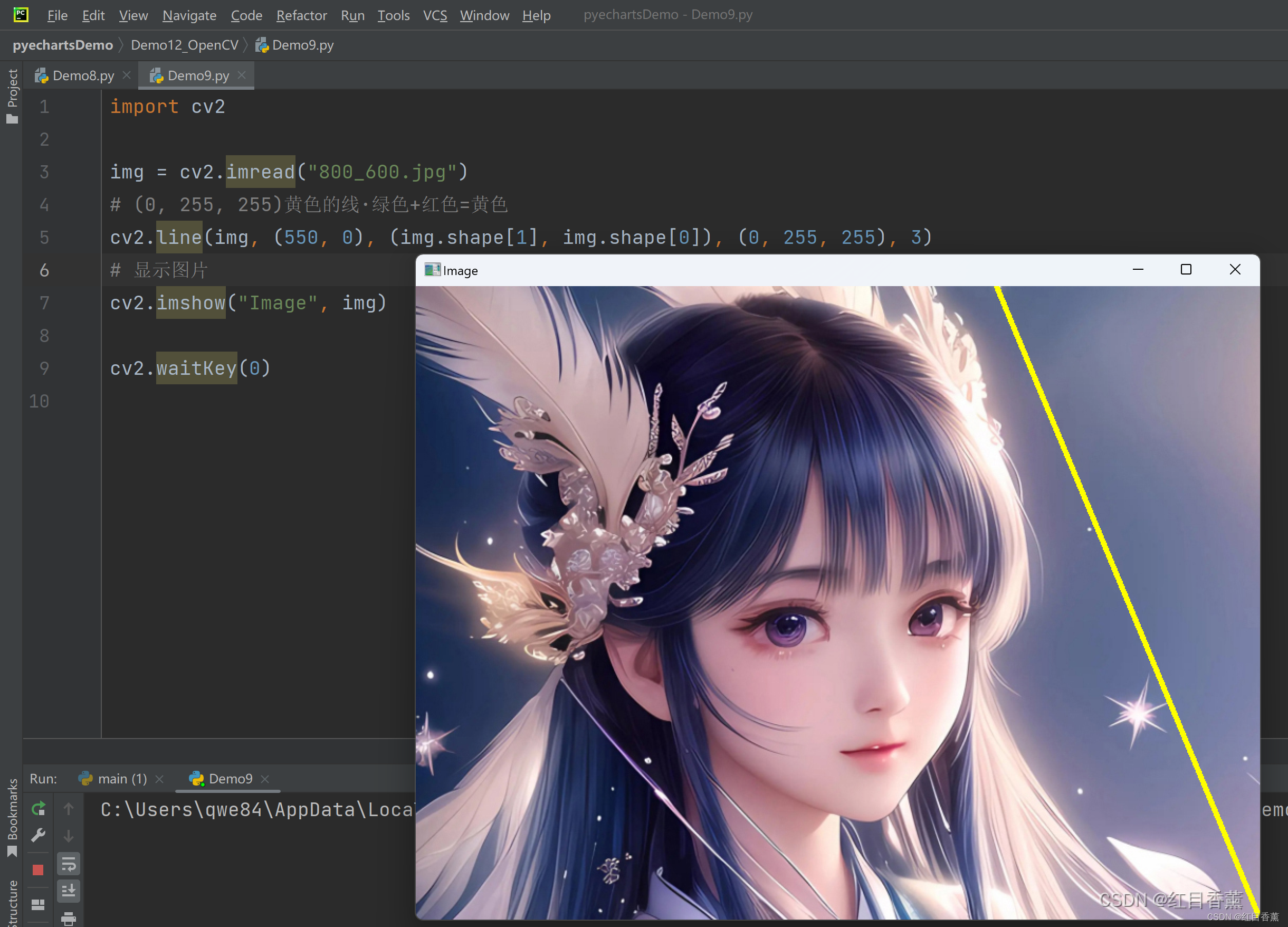
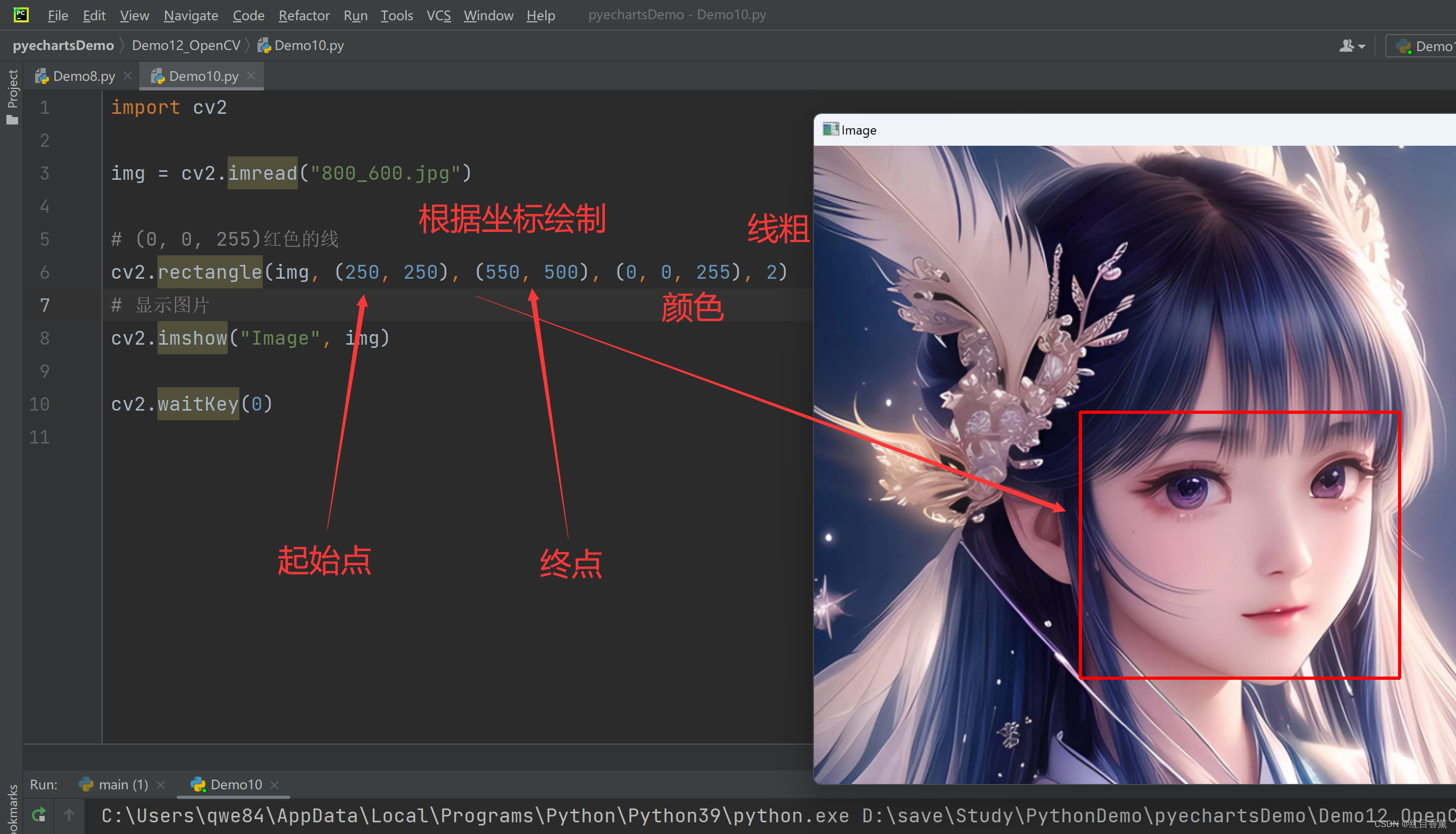


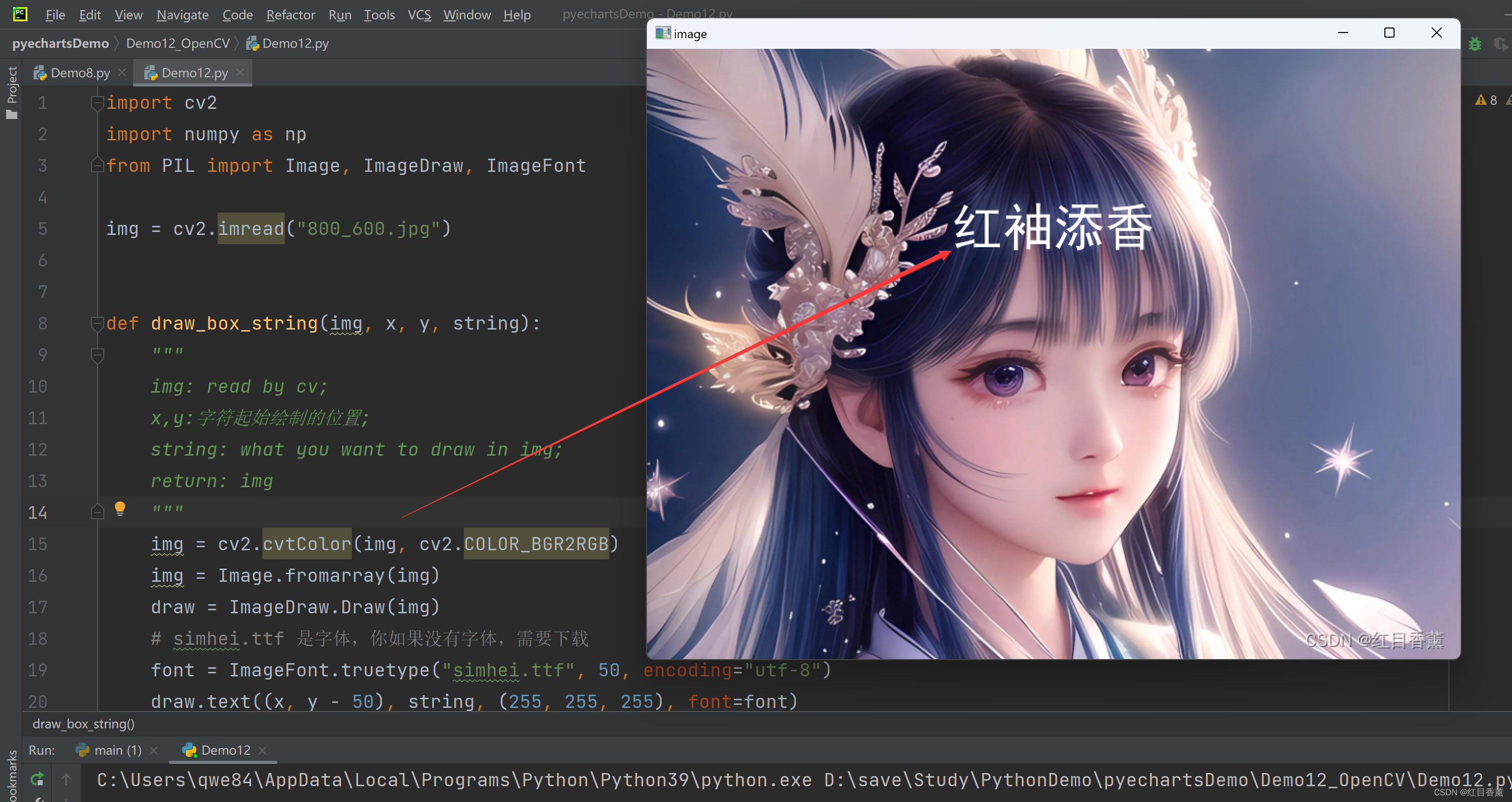
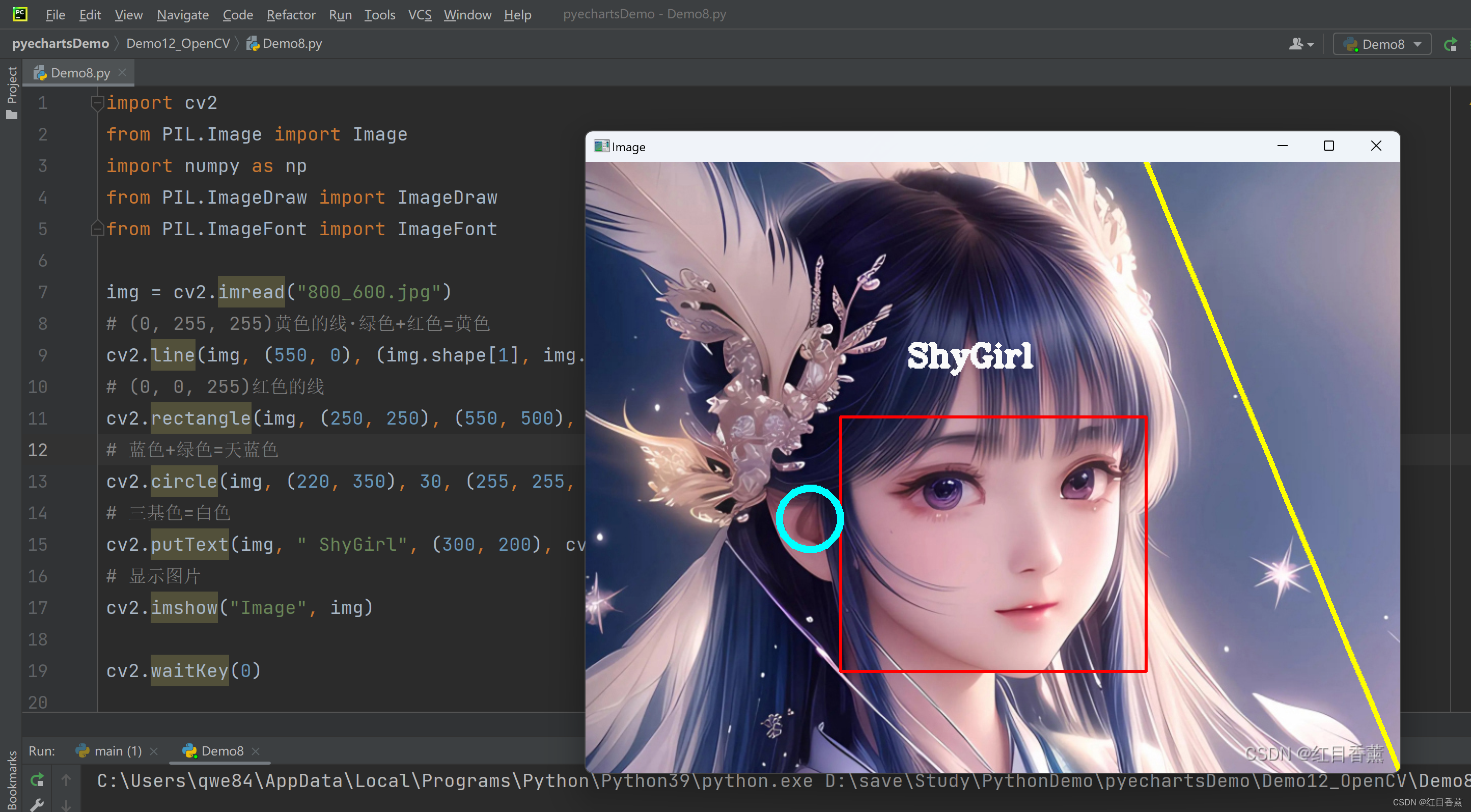

评论(0)